Win8系統(tǒng)關機快捷鍵怎么設置?
不管是現(xiàn)在使用Win8系統(tǒng)或者曾經(jīng)使用過Win8系統(tǒng),肯定有部分用戶被Win8系統(tǒng)的關機折騰過,因為Win8系統(tǒng)改變了用戶習慣性的開機按鈕,雖然說最終還是找到了,不過發(fā)現(xiàn)關機變得更加麻煩了。本文將教大家設置關機快捷鍵,這樣關機就可以很快了。
1、先看下正常的關機方法吧:我們需要在右側(cè)的的開始菜單中找到設置按鈕,通過設置按鈕進入到關機界面。
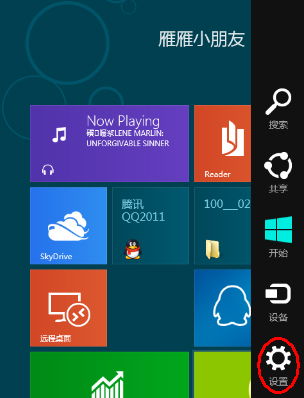
2、關機界面同樣顯示在右側(cè),點擊“電源”按鍵之后,會出現(xiàn)“睡眠”“關機”和“重啟”三個按鈕,用戶可選擇相應設置。
3、不過Win8的關機步驟要走4步,比起Win7多兩步,比xp多一步;
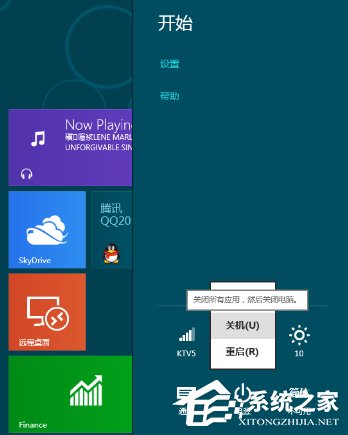
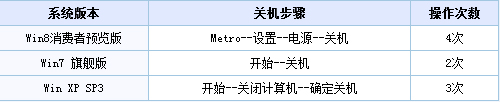
4、現(xiàn)在設置在“開始”屏幕中創(chuàng)建關機圖標。右鍵桌面新建一個快捷方式;
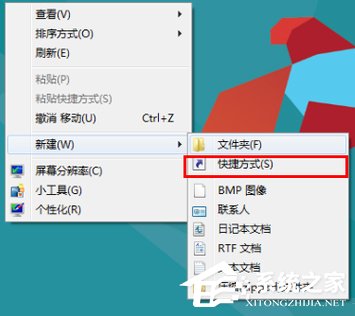
5、關機代碼輸入,在對象的位置中輸入“shutdown.exe -s -t 00”;
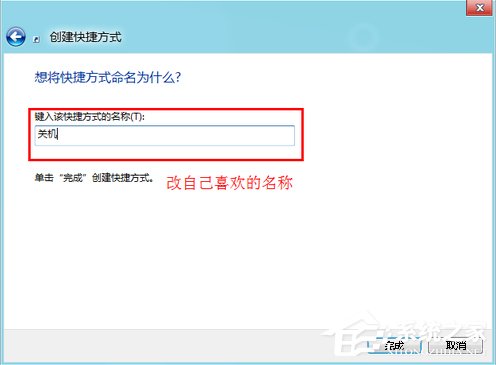
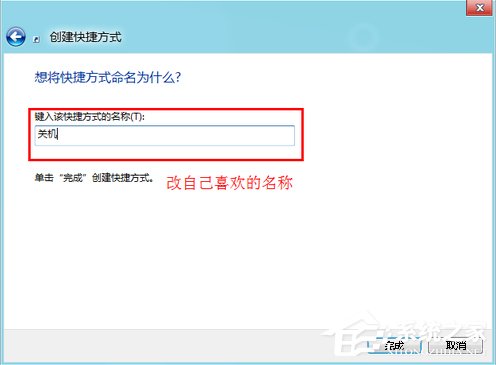
6、更改快捷方式默認圖標,在快捷圖標單擊右鍵屬性,換個中意的快捷方式圖標;
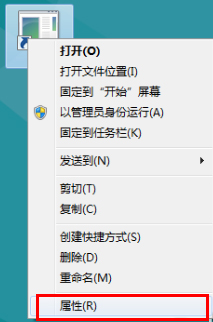
7、點擊“更改圖標”;
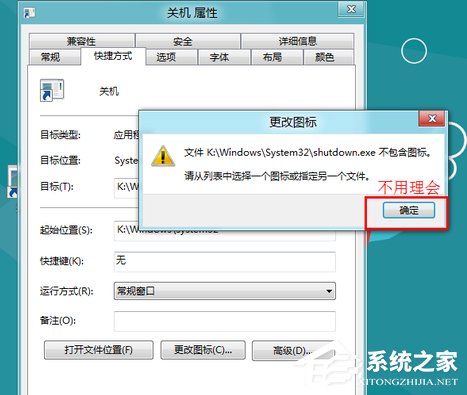
8、選擇自己喜歡的圖標即可;

9、最后關機快捷鍵完成,右鍵點擊“固定到‘開始’屏幕”,就完成了。
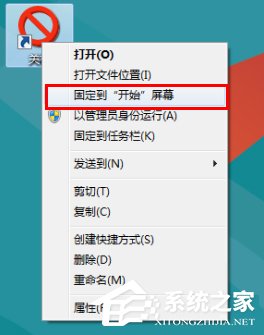
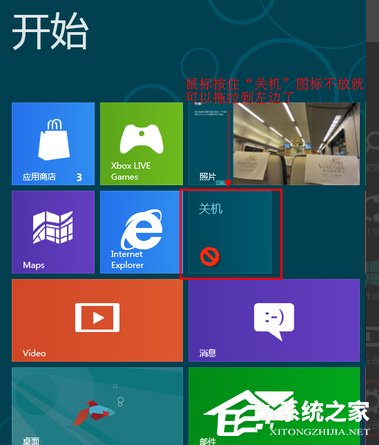
通過上面的一番設置,我們在使用Win8系統(tǒng)的時候,就可以很快的完成關機操作了。關機操作是我們每天都要進行的,如果習慣了Win8的關機方式還好,不習慣的話,則會顯得特別別扭。
相關文章:
1. Linux5.19內(nèi)核大提升! Ubuntu 22.04 LTS 現(xiàn)可升級至 Linux Kernel 5.192. 注冊表命令大全 腳本之家特制版3. Windows10系統(tǒng)如何修復KB3035583補丁?4. Win7系統(tǒng)打印機提示錯誤碼0x000006ba的解決方案5. Win10系統(tǒng)下Runtimebroker.exe進程占用CPU過高怎么辦?6. win8啟動慢怎么回事7. Solaris線程模型詳解8. Win10電腦磁盤占用率太高怎么解決?9. Windows10如何用花生殼進行內(nèi)網(wǎng)穿透?10. 微軟 Win11 首個 Canary 預覽版 25314 推送 附更新內(nèi)容和升級方法

 網(wǎng)公網(wǎng)安備
網(wǎng)公網(wǎng)安備